- מְחַבֵּר Jason Gerald [email protected].
- Public 2024-01-15 08:15.
- שונה לאחרונה 2025-01-23 12:18.
הגדלה או זום הם לא באמת תכונה מקורית של Minecraft. עם זאת, mod OptiFine עבור Minecraft: מהדורת Java יש גרפיקה משופרת ויכולת הגדלה. Minecraft: מהדורת Java זמינה עבור Windows, Mac ו- Linux. אינך יכול להתקין אופציות ב- Minecraft: Windows 10 Edition או Minecraft עבור קונסולות משחקים או סמארטפונים. עם זאת, תוכל להקטין את ה- FOV (שדה הראייה) באמצעות תפריט ההגדרות, מה שגורם לאובייקטים להיראות קרוב יותר. WikiHow זה מלמד אותך כיצד להתקרב באמצעות mod OptiFine וכיצד להוריד את ה- FOV דרך תפריט ההגדרות.
שלב
שיטה 1 מתוך 3: שימוש ב- OptiFine Mod ב- Minecraft: Java Edition
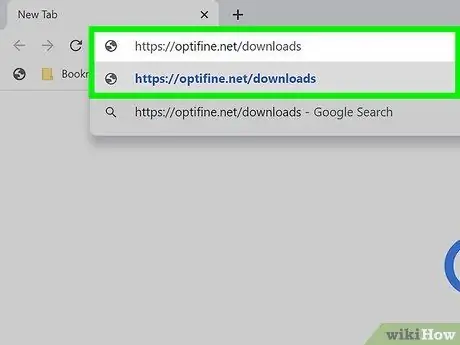
שלב 1. עבור אל https://optifine.net/downloads בדפדפן האינטרנט שלך
אתה יכול להוריד את mod OptiFine באתר זה. OptiFine הוא מוד לשיפור גרפיקה שבו ניתן להשתמש באחת מהתכונות שלו כדי להתקרב למשחק Minecraft. מוד זה מספק גם גרפיקה משופרת, טקסטורות בחדות גבוהה, תאורה דינמית, מים מציאותיים, ועוד.
- אם אתה רוצה להתקין OptiFine ואופנים אחרים, תזדקק ל- Minecraft: Java Edition עבור Windows, Linux או Mac. לא ניתן להתקין אופציות ב- Minecraft: Windows 10 Edition או Minecraft עבור קונסולות משחקים או מכשירים ניידים.
- Minecraft: Windows 10 Edition אינו זהה ל- Minecraft: Java Edition. לא ניתן להתקין את OptiFine ב- Minecraft: Windows 10 Edition. כדי לברר איזו גירסה של המשחק יש לך, הפעל את המשחק ובמסך הכותרת חפש את המילים תחת "Minecraft": האם זה "Windows 10 Edition" או "Edition Edition".
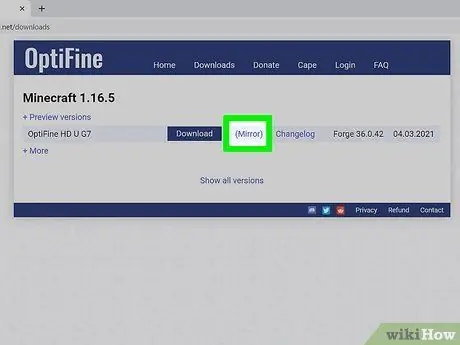
שלב 2. לחץ על (מראה)
אתה יכול למצוא אפשרות זו מימין לגרסה העדכנית ביותר של Mod OptiFine. יוצג הדף להורדת מוד OptiFine.
אל תלחץ על הכפתור שאומר הורד כי זה ייקח אותך לאתרי תוכנות פרסום שעלולים להכיל תוכנות זדוניות.
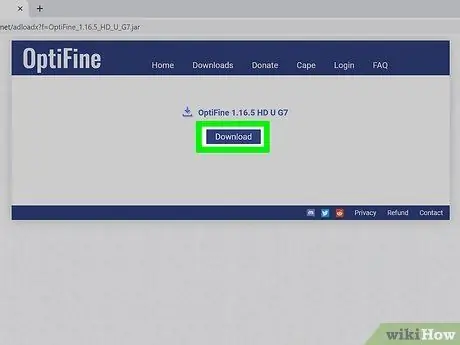
שלב 3. לחץ על הורדה שהיא בגירסה העדכנית ביותר של OptiFine
המחשב יוריד את קובץ ".jar" לגרסה העדכנית ביותר של OptiFine לתיקיית הורדות.
- הדפדפן או תוכנת האנטי וירוס שלך עלולים למצוא קובץ זה מסוכן. אם אתה נשאל אם אתה רוצה לשמור אותו, לחץ על לִשְׁמוֹר או משהו דומה כדי לאשר שאתה באמת רוצה להוריד אותו.
- OptiFine יכול לגרום למשחקים לפעול לאט אם במחשב שלך יש מעבד נמוך או כרטיס מסך.
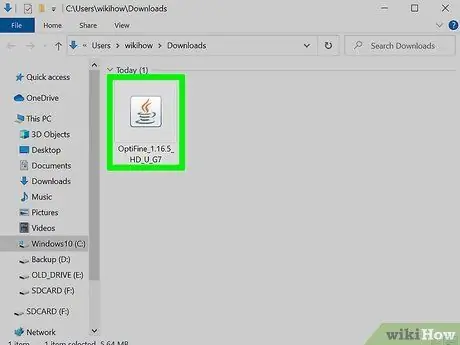
שלב 4. לחץ פעמיים על קובץ OptiFine ".jar"
קובץ OptiFine ".jar" שהורדת לאחרונה ממוקם בתיקיית ההורדות. לחץ פעמיים על הקובץ כדי להתחיל את תהליך ההתקנה.
אם הקובץ אינו נפתח או שסמל כוס הקפה אינו מופיע, יהיה עליך להתקין את הגירסה העדכנית ביותר של Java
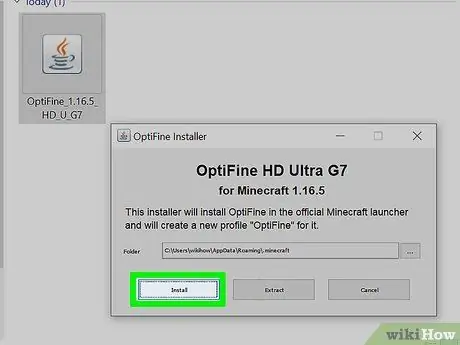
שלב 5. לחץ על התקן
פעולה זו תתקין את mod OptiFine עבור Minecraft.
על מנת להתקין את Optifine, יהיה עליך להפעיל את הגרסה העדכנית ביותר של Minecraft במפעיל Minecraft לפחות פעם אחת
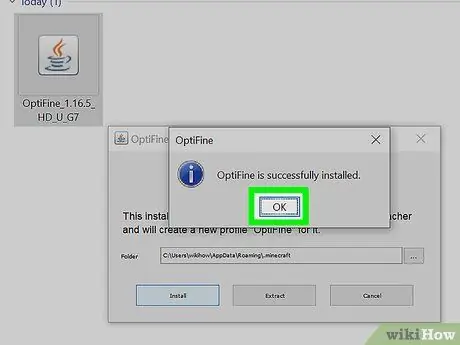
שלב 6. לחץ על אישור
אם המוד הותקן, תופיע אזהרה שתודיע לך כי המוד מותקן. סגור את החלון בלחיצה בסדר.
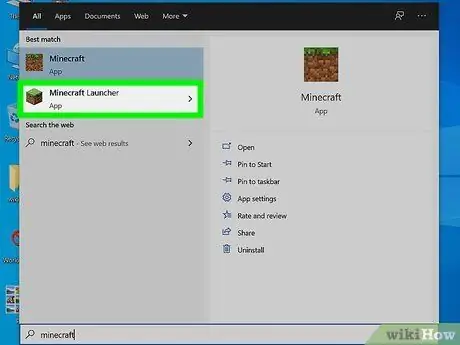
שלב 7. פתח את משגר Minecraft
סמל משגר Minecraft הוא גוש דשא. הפעל את משגר Minecraft על ידי לחיצה על סמל זה בתפריט התחל של Windows או בתיקיית היישומים.
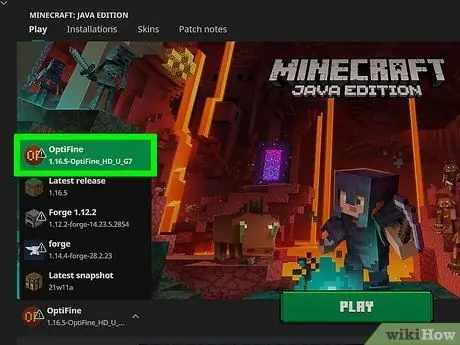
שלב 8. בחר אופטיפיין mod
בחר "OptiFine" מהתפריט הנפתח משמאל ללחצן "הפעלה" הירוק.
אם OptiFine אינו מופיע בתפריט הנפתח שלצד כפתור "הפעלה", לחץ על התקנות בחלק העליון של המשגר. לאחר מכן, לחץ על חָדָשׁ בפינה השמאלית העליונה. הזן שם להתקנה זו (למשל "OptiFine"), ולאחר מכן השתמש בתפריט "גרסה" כדי לבחור את הגירסה עם "OptiFine" בכותרת.
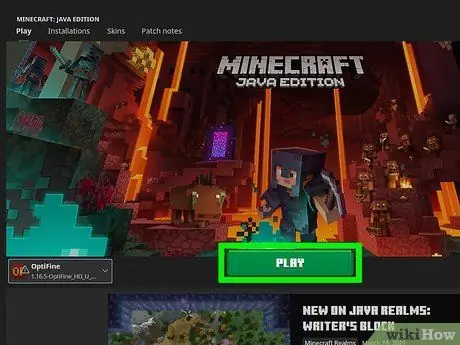
שלב 9. לחץ על הפעל
כפתור ירוק זה נמצא במרכז התחתון של המשגר. פעולה זו תריץ את המשחק החדש של מיינקראפט שאופציה של אופטיפיין מופעלת.
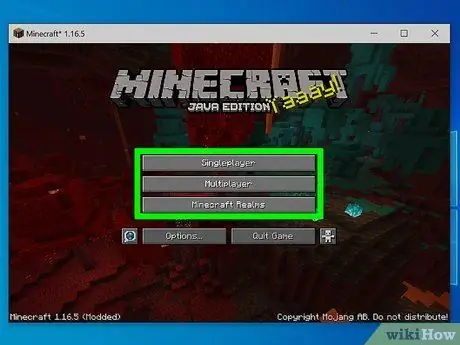
שלב 10. בחר שחקן יחיד, רב משתתפים, או ממלכות.
ניתן למצוא משחקים לשחקן יחיד באפשרות "שחקן יחיד". שרת המשחק נמצא תחת "Multiplayer". המשחקים הכלולים במנוי Minecraft Realms נמצאים תחת "Realms".
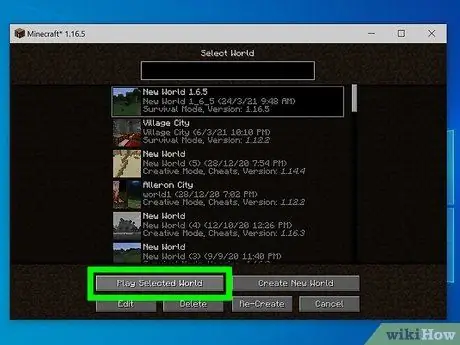
שלב 11. בחר את המשחק הרצוי ולאחר מכן לחץ על הפעל עולם נבחר אוֹ הצטרף לשרתים.
פעולה זו תעמיס את המשחק Minecraft, או שתחובר לשרת מרובי משתתפים.
- לחלופין, תוכל ללחוץ ליצור עולם חדש כדי להתחיל משחק חדש.
- אם אתה משתמש ב- OptiFine, שרתים שמשמשים אנשים רבים או שיש להם הרבה פרטים יפעלו לאט.
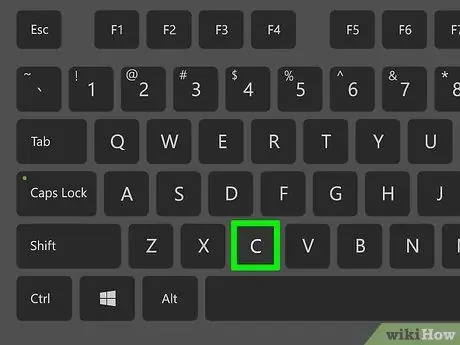
שלב 12. לחץ והחזק את כפתור C
כאשר OptiFine פעיל, תוכל להתקרב למשחק על ידי לחיצה ממושכת על "C".
שיטה 2 מתוך 3: הורדת ה- FOV ב- Minecraft: Java Edition
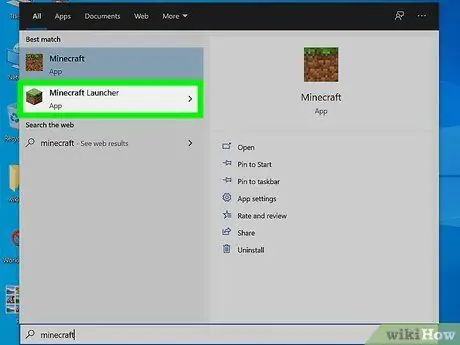
שלב 1. פתח את משגר Minecraft
סמל משגר Minecraft הוא גוש דשא. פתח את משגר Minecraft על ידי לחיצה על סמל התחל ב- Windows או על תיקיית היישומים. אתה יכול להשתמש במשגר Minecraft להפעלת Minecraft:
- עם שדה ראייה נמוך, מספר האובייקטים במסך יקטן ויגדיל את האובייקט במרכז. רמת ההגדלה אינה גדולה מדי, אך היא יכולה לגרום לאובייקטים להיראות קרוב יותר.
- Minecraft: Windows 10 Edition אינו זהה ל- Minecraft: Java Edition. כדי לברר איזו גירסה של המשחק יש לך, הפעל את המשחק ובמסך הכותרת חפש את המילים תחת "Minecraft": האם זה "Windows 10 Edition" או "Java Edition".
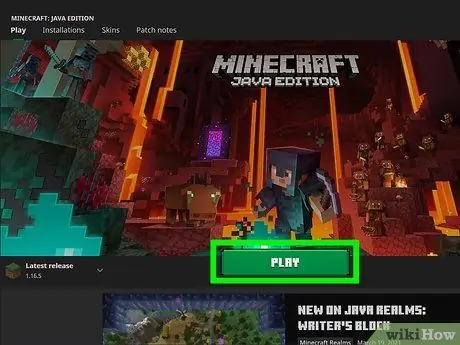
שלב 2. לחץ על הפעל
כפתור ירוק זה נמצא במרכז התחתון של המשגר. זה יפעיל את Minecraft.
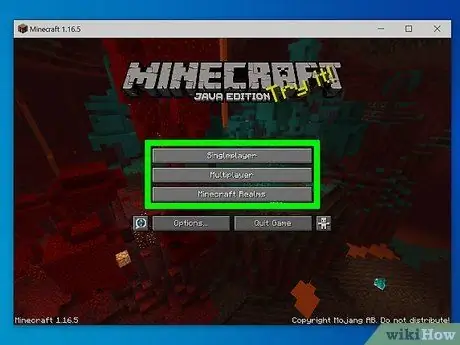
שלב 3. בחר שחקן יחיד, רב משתתפים, או ממלכות.
ניתן למצוא משחקים לשחקן יחיד באפשרות "שחקן יחיד". שרת המשחק נמצא תחת "Multiplayer". המשחקים הכלולים במנוי Minecraft Realms נמצאים תחת "Realms".
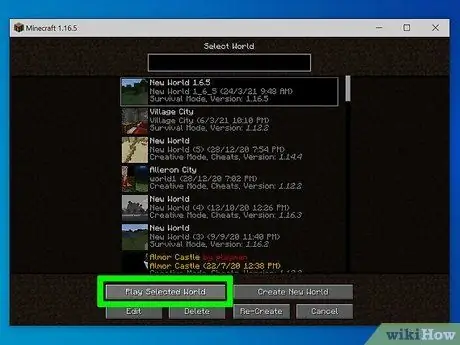
שלב 4. בחר את המשחק הרצוי ולאחר מכן לחץ על הפעל עולם נבחר אוֹ הצטרף לשרתים.
פעולה זו תעמיס את המשחק Minecraft, או שתחובר לשרת מרובי משתתפים.
לחלופין, תוכל ללחוץ ליצור עולם חדש כדי להתחיל משחק חדש.

שלב 5. הקש על מקש Esc
תפריט המשחק ייפתח.
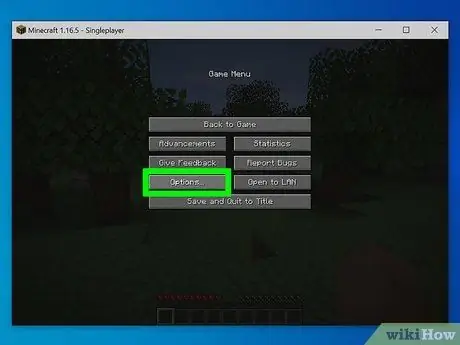
שלב 6. לחץ על אפשרויות…
זהו הכפתור הרביעי בצד שמאל של תפריט המשחקים.
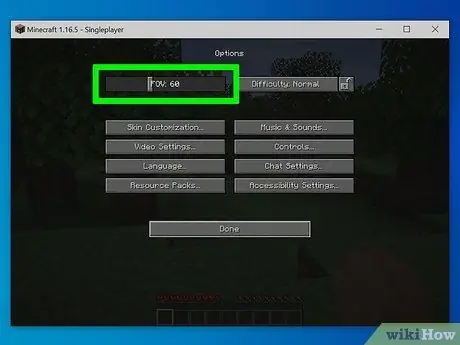
שלב 7. גרור את סרגל השקופיות בתוך התיבה "FOV" שמאלה
סרגל "FOV" נמצא בפינה השמאלית העליונה של תפריט האפשרויות. ניתן להקטין את שדה הראייה על ידי גרירת סרגל ה- FOV שמאלה. זה מקרב באופן משמעותי אובייקטים על המסך.
שיטה 3 מתוך 3: הורדת ה- FOV ב- Minecraft: מהדורה מסלע
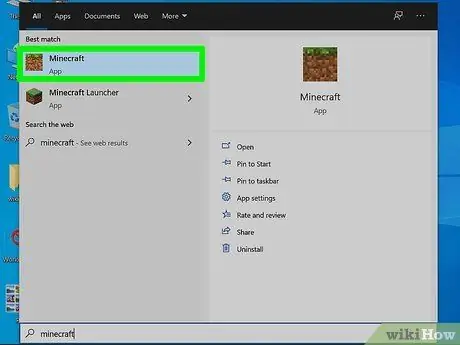
שלב 1. הפעל את Minecraft
שיטה זו עובדת עם Minecraft לסמארטפונים, טאבלטים, קונסולות משחקים ומיינקראפט: מהדורת Windows 10.
- עם שדה ראייה נמוך, מספר האובייקטים במסך יקטן ויגדיל את האובייקט במרכז. רמת ההגדלה אינה גדולה מדי, אך היא יכולה לגרום לאובייקטים להיראות קרוב יותר.
- Minecraft: Windows 10 Edition אינו זהה ל- Minecraft: Java Edition. כדי לברר איזו גירסה של המשחק יש לך, הפעל את המשחק ובמסך הכותרת חפש את המילים תחת "Minecraft": האם זה "Windows 10 Edition" או "Java Edition".
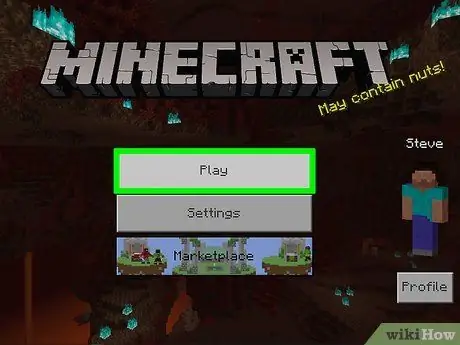
שלב 2. לחץ או הקש על הפעל
לחצן זה נמצא בראש הדף הראשון. דף זה מציג משחקים שמורים שניתן לשחק.
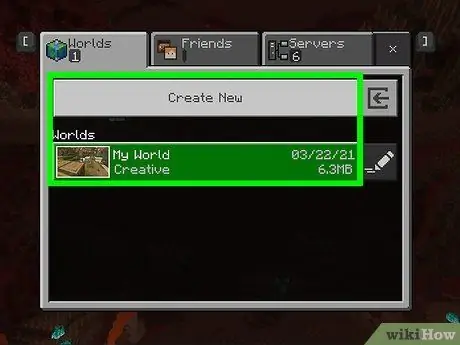
שלב 3. בחר או צור משחק חדש
לחץ על המשחק הרצוי כדי לטעון אותו. משחקים לשחקן יחיד נמצאים בכרטיסייה "עולם". אם אתה רוצה להתחיל משחק חדש, לחץ על צור חדש. אתה יכול להצטרף למשחק של חבר בכרטיסייה "חברים", או להצטרף למשחק מרובי משתתפים בכרטיסייה "שרת".
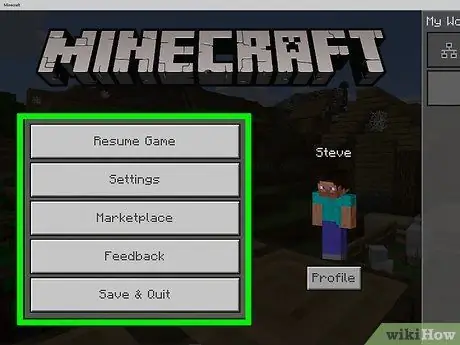
שלב 4. פתח את תפריט המשחק
בטאבלט או בסמארטפון תוכלו לעשות זאת על ידי נגיעה בסמל בצורת לחצן ההשהיה שמעליו יש 2 קווים אנכיים. במסוף המשחקים תוכל לפתוח את תפריט המשחק על ידי לחיצה על "אפשרויות", "תפריט (☰)" או על כפתור "+". במהדורת Windows 10 תוכל ללחוץ על "Esc".
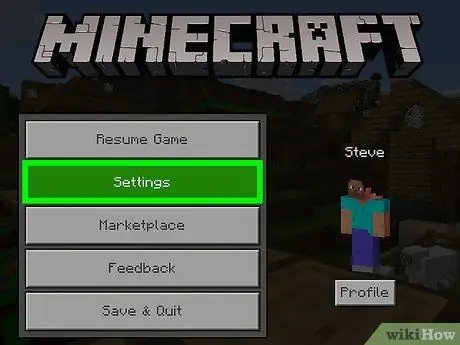
שלב 5. בחר הגדרות
זוהי האפשרות השנייה בתפריט המשחקים. פעולה זו תביא את תפריט ההגדרות, שבו תוכל להשתמש כדי להגדיר את העדפות המשחק שלך.
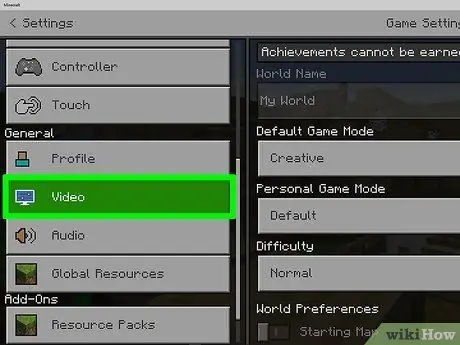
שלב 6. בחר סרטונים
תוכל למצוא אפשרות זו בתחתית תפריט ההגדרות בחלונית השמאלית. אפשרות זו נמצאת במקום השני תחת "כללי".
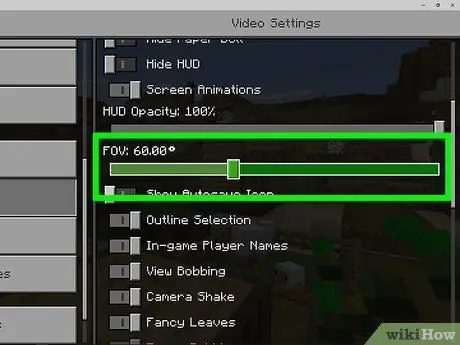
שלב 7. הורד את המחוון תחת "FOV"
אתה יכול למצוא אותו בחלונית מימין לתפריט. זה יוריד את שדה הראייה בתוך המסך. עם שדה ראייה נמוך, אובייקטים יופיעו קרוב יותר באופן משמעותי.






